Hoe verzend ik een bericht via Docstream?
Nieuw bericht verzenden
Je kan dit eenvoudig bekijken via deze video, op ons YouTube kanaal of lees het artikel hieronder!
Nieuw bericht verzenden verder uitgelegd
- Klik bij de Speedbuttons op Nieuw bericht.
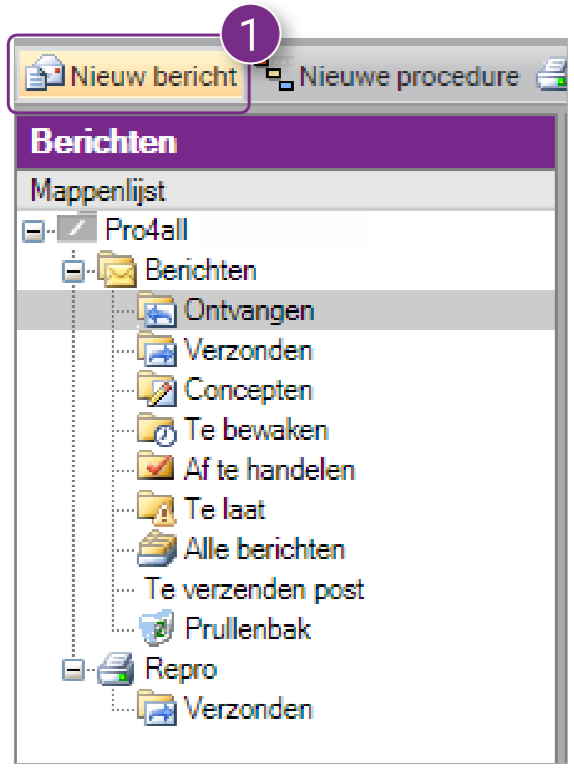
Het Nieuw bericht verzenden venster wordt geopend. - Klik in het venster op de Aan knop.
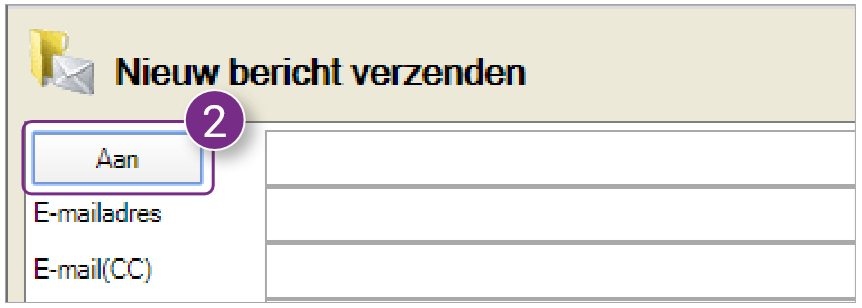
Het Ontvangers selecteren venster wordt geopend. - Selecteer in het overzicht welke gebruikers je als ontvanger, in de CC en in de BCC wil toevoegen.
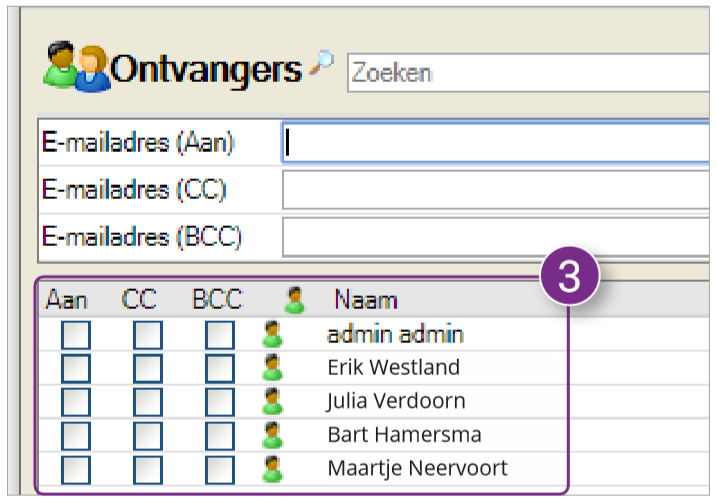
- Klik na het toevoegen van alle gewenste ontvangers rechtsonder in het venster op Sluiten.
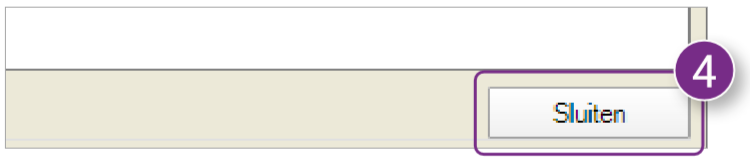
- Vul in het Nieuw bericht verzenden venster een onderwerp in.
- Vul in het tekstveld de inhoud van het Bericht in. Je hebt hierbij de mogelijkheid om titels te maken en woorden dikgedrukt, schuingedrukt of onderstreept te schrijven.
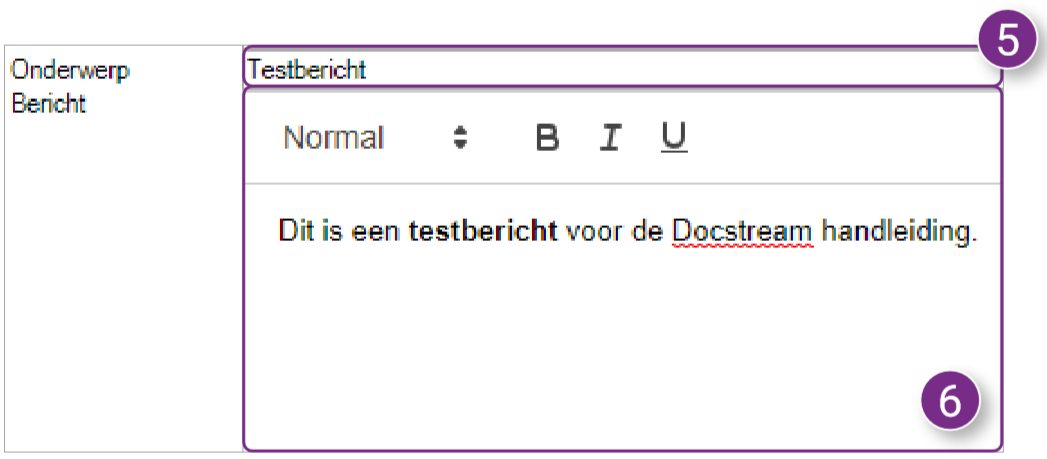
- Klik in het lege veld achter Actie om de gewenste Actie voor het bericht te selecteren.
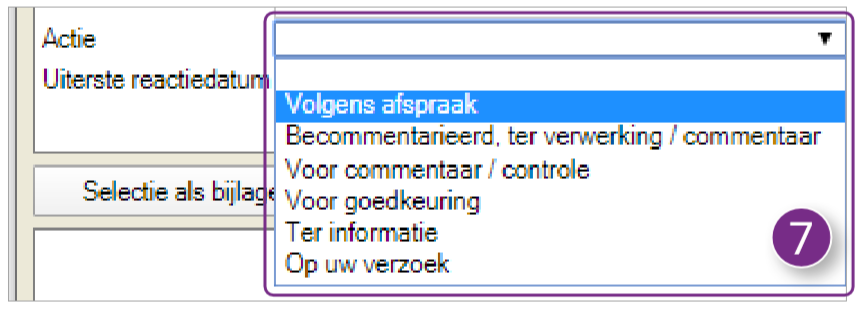
-
Klik op het kalender icoon om de Uiterste reactiedatum te selecteren, en selecteer achter het icoon eventueel een specifieke tijd.
-
Kies of je een kopie van het bericht naar jezelf wil sturen.
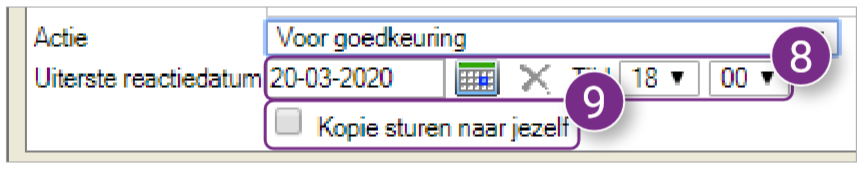
-
Klik rechtsonder in het venster op Verzenden om het bericht te verzenden.
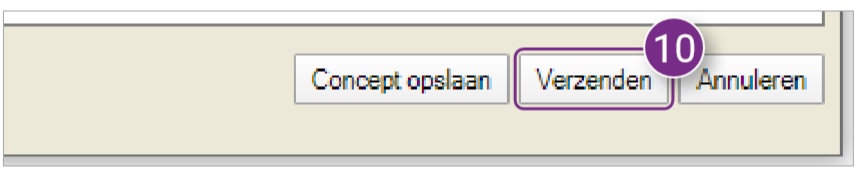
Selectie als bijlage(n) toevoegen
- Selecteer in de Navigatie de map waarin de bestand(en) staan die je als bijlage(n) wil toevoegen.
- Vink in het Documentoverzicht de gewenste bestanden aan.
- Klik met de rechtermuisknop op één van de geselecteerde bestanden en klik in het Actiemenu op Nieuw bericht.
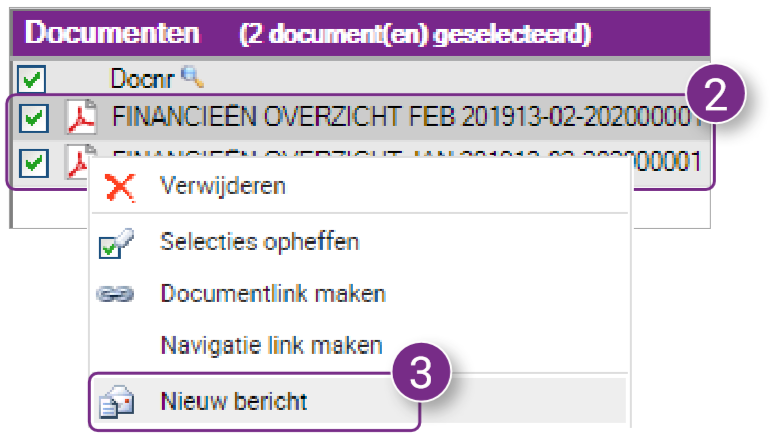
Het Nieuw bericht verzenden venster wordt geopend. - Klik linksonder in het venster op Selectie als bijlage(n).
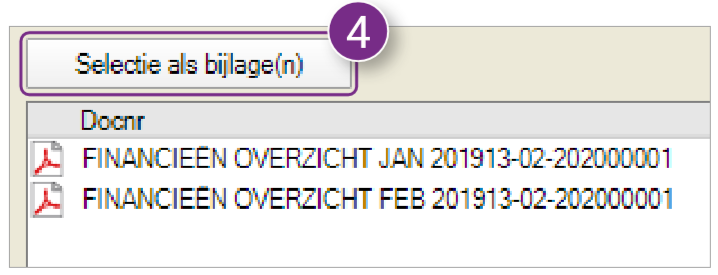
De selectie wordt als bijlage toegevoegd aan het nieuwe bericht. - Volg stap 2 t/m 10 uit 5.3 Nieuw bericht verzenden.

![Pro4all Logo-1.png]](https://support.pro4all.nl/hs-fs/hubfs/Pro4all%20Logo-1.png?width=250&height=77&name=Pro4all%20Logo-1.png)